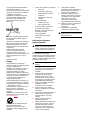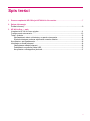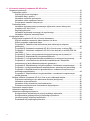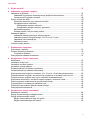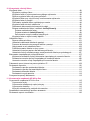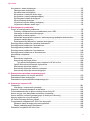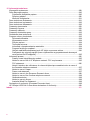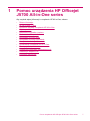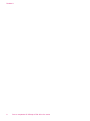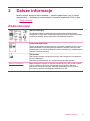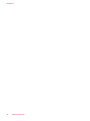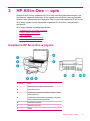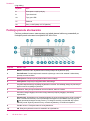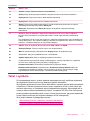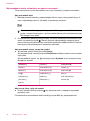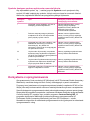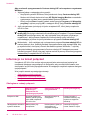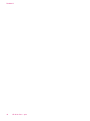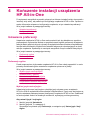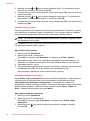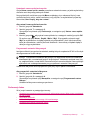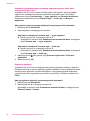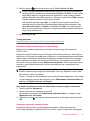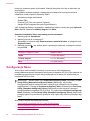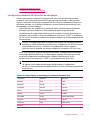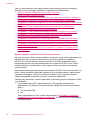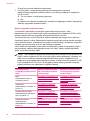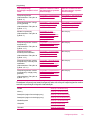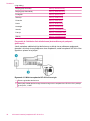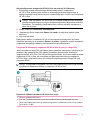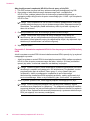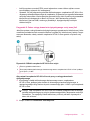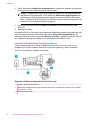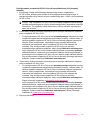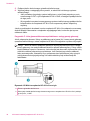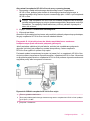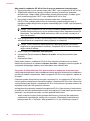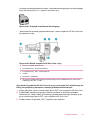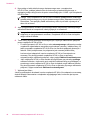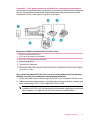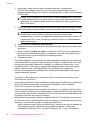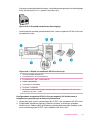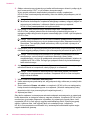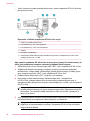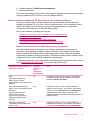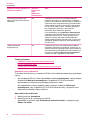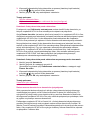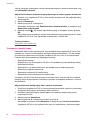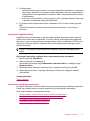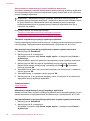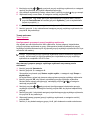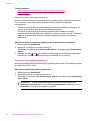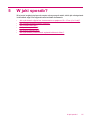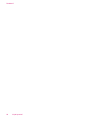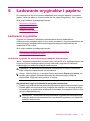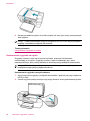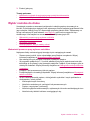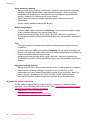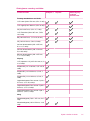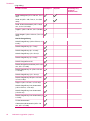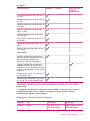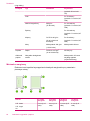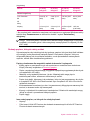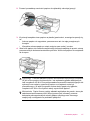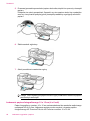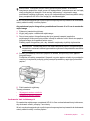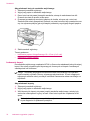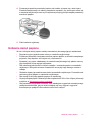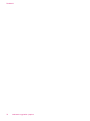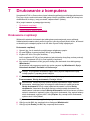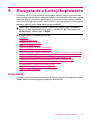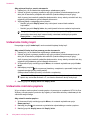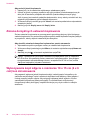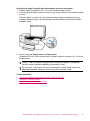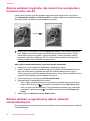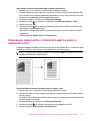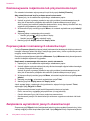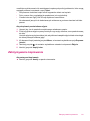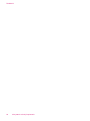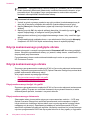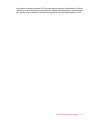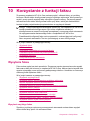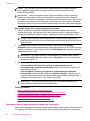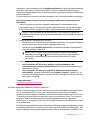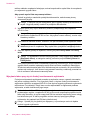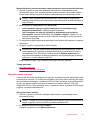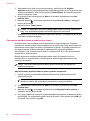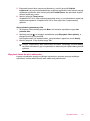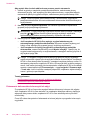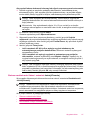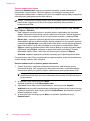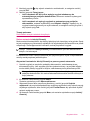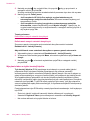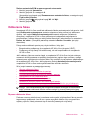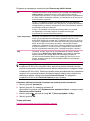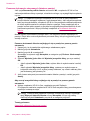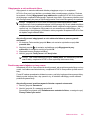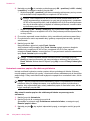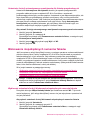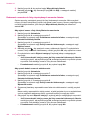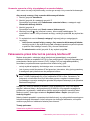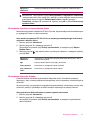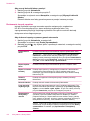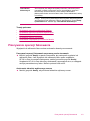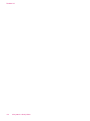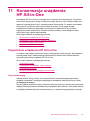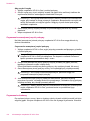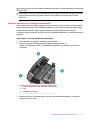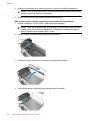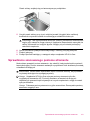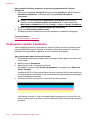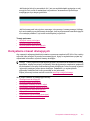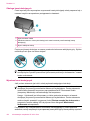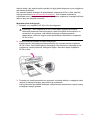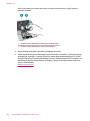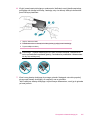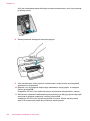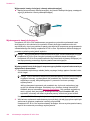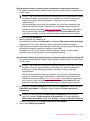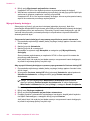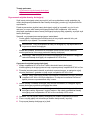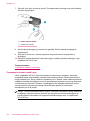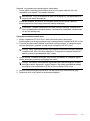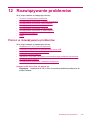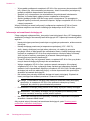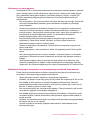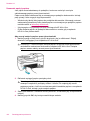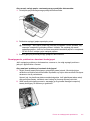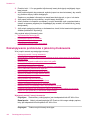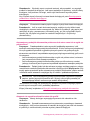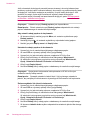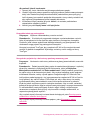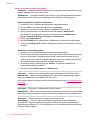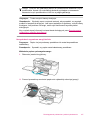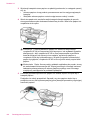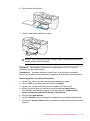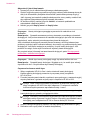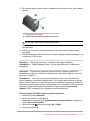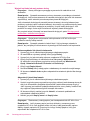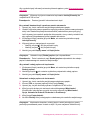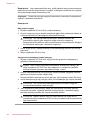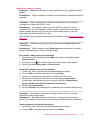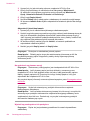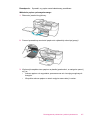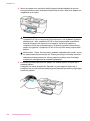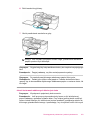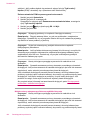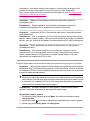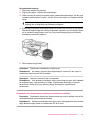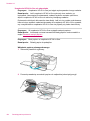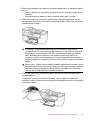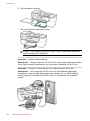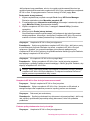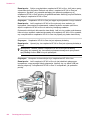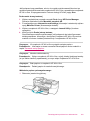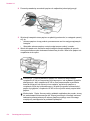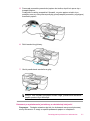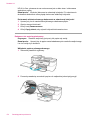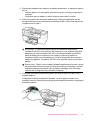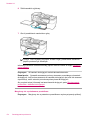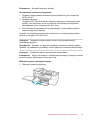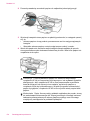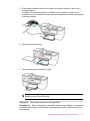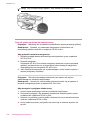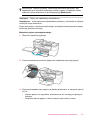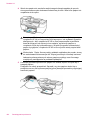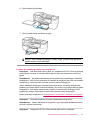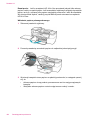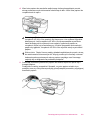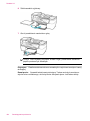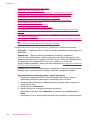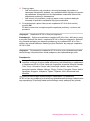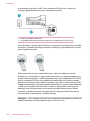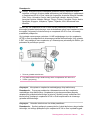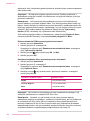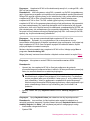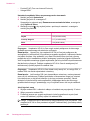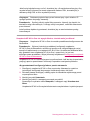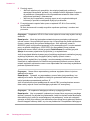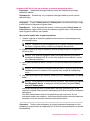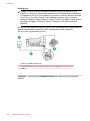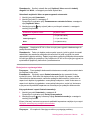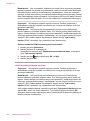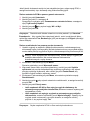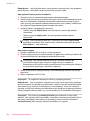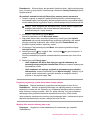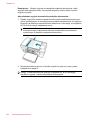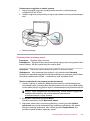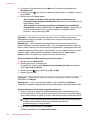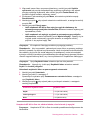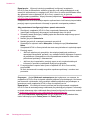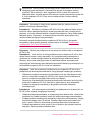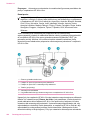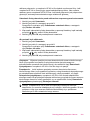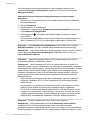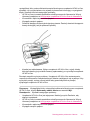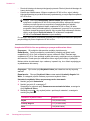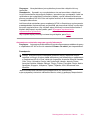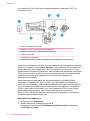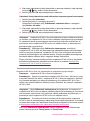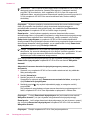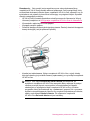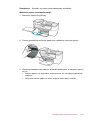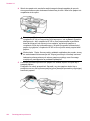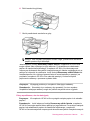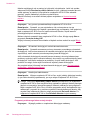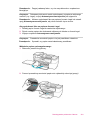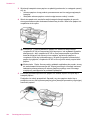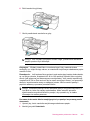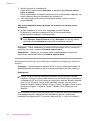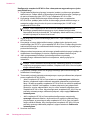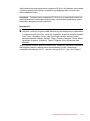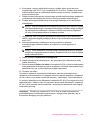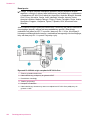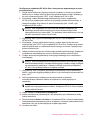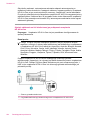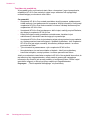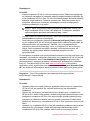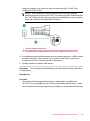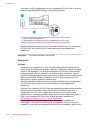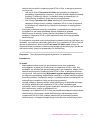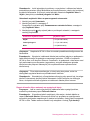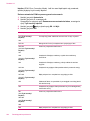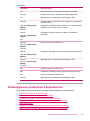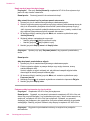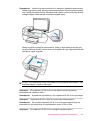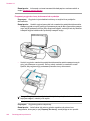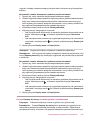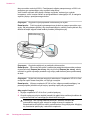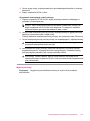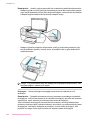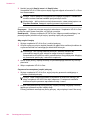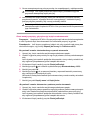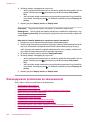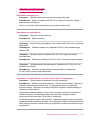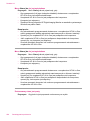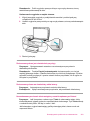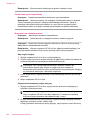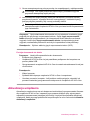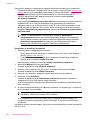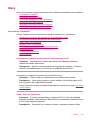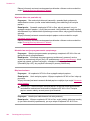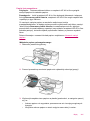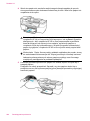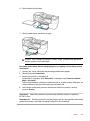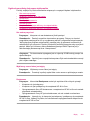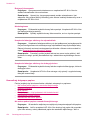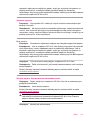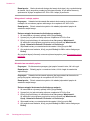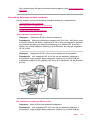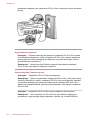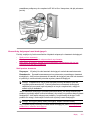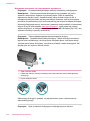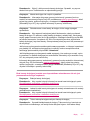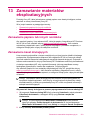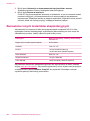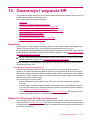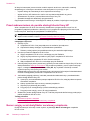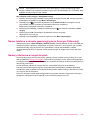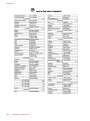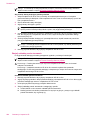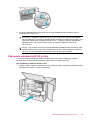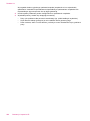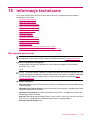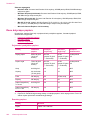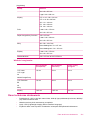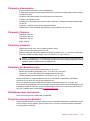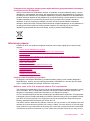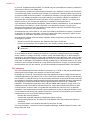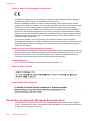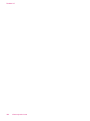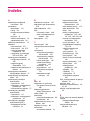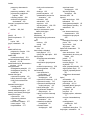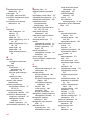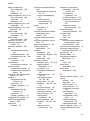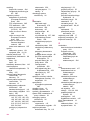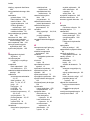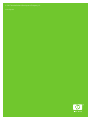HP Officejet J5700 All-in-One Printer series Instrukcja obsługi
- Typ
- Instrukcja obsługi

U
s
e
r
G
u
Podrcznik uytkownika
HP Officejet 5700
J

© Copyright 2006 Hewlett-Packard
Development Company, L.P.
Informacje zawarte w tym dokumencie
mogą ulec zmianie bez uprzedzenia.
Z wyjątkiem przypadków
przewidzianych prawem autorskim,
reprodukowanie, adaptacja bądź
tłumaczenie tego materiału bez
uprzedniej pisemnej zgody jest
zabronione.
Adobe® i Acrobat logo® są znakami
towarowymi firmy Adobe Systems
Incorporated.
Windows®, Windows NT®, Windows
ME®, Windows XP® oraz Windows
2000® są zastrzeżonymi w USA
znakami towarowymi firmy Microsoft
Corporation.
Intel® i Pentium® są znakami
towarowymi lub zastrzeżonymi
znakami towarowymi firmy Intel
Corporation lub jej spółek zależnych w
Stanach Zjednoczonych i innych
krajach.
Październik 2006
Uwaga
Jedyne gwarancje obejmujące
produkty i usługi HP zostały dokładnie
opisane w dokumentach
gwarancyjnych dołączonych do tych
produktów i usług. Żadnej części
niniejszej publikacji nie należy
traktować jako dodatkowej gwarancji.
Firma HP nie ponosi odpowiedzialności
za błędy techniczne lub redakcyjne
oraz pominięcia występujące w
niniejszym podręczniku.
Firma Hewlett-Packard Company nie
ponosi odpowiedzialności za szkody
przypadkowe lub następcze związane
z, lub powstałe w wyniku
rozprowadzania, rozpowszechniania
lub korzystania z niniejszego
dokumentu oraz opisanego w nim
produktu.
Uwaga: Aby uzyskać informacje na
temat zgodności z przepisami, patrz
Informacje prawne.
W wielu krajach niedozwolone jest
kopiowanie dokumentów
wymienionych poniżej. W razie
wątpliwości należy zasięgnąć opinii
prawnika.
•
Pisma oraz dokumenty urzędowe:
•
Paszporty
•
Dokumenty imigracyjne
•
Zaświadczenia o służbie
wojskowej
•
Identyfikatory, karty lub
insygnia
•
Walory państwowe:
•
Znaczki pocztowe
•
Karty żywnościowe
•
Czeki lub weksle wystawione
przez agencje rządowe
•
Banknoty, czeki podróżne lub
przekazy pieniężne
•
Kwity depozytowe
•
Dzieła chronione prawem
autorskim
Informacje dotyczące
bezpieczeństwa
Ostrzeżenie Aby uniknąć
pożaru lub porażenia prądem, nie
należy narażać tego produktu na
kontakt z deszczem lub wilgocią.
Podczas korzystania z produktu
zawsze należy przestrzegać
podstawowych zasad bezpieczeństwa
w celu zmniejszenia ryzyka doznania
obrażeń na skutek działania ognia lub
porażenia elektrycznego.
Ostrzeżenie Ryzyko porażenia
prądem
1. Należy przeczytać ze
zrozumieniem wszystkie instrukcje
znajdujące się w Podręczniku
instalacji.
2. Należy podłączać urządzenie
wyłącznie do uziemionego
gniazda elektrycznego. Jeśli
użytkownik nie wie, czy gniazdo
jest uziemione, powinien zapytać
wykwalifikowanego elektryka.
3. Należy przestrzegać wszystkich
ostrzeżeń i zaleceń
umieszczonych na produkcie.
4. Przed czyszczeniem należy
odłączyć urządzenie od gniazda
sieciowego.
5. Nie należy umieszczać produktu w
pobliżu wody ani dotykać go
mokrymi rękoma, w mokrej
odzieży.
6. Należy umieścić produkt na
stabilnej powierzchni.
7. Należy zainstalować urządzenie w
bezpiecznym miejscu, w którym
przewód zasilania nie będzie
naraż
ony na uszkodzenie lub
nadepnięcie oraz nie będzie się
można o niego potknąć.
8. Jeśli produkt nie działa
prawidłowo, należy zapoznać się
pomocą ekranową dotyczącą
rozwiązywania problemów.
9. Wewnątrz urządzenia nie ma
żadnych części, które mogą być
naprawiane przez użytkownika.
Wykonywanie czynności
serwisowych należy zlecać
wykwalifikowanemu personelowi.
10. Należy korzystać z urządzenia w
pomieszczeniu z dobrą
wentylacją.
11. Używać tylko z zasilaczem
dostarczonym przez firmę HP.
Ostrzeżenie To urządzenie nie
będzie działać w przypadku awarii
sieci elektrycznej.

Spis treści
1 Pomoc urządzenia HP Officejet J5700 All-in-One series......................................................7
2 Dalsze informacje
Źródła informacji.........................................................................................................................9
3 HP All-in-One — opis
Urządzenie HP All-in-One w pigułce........................................................................................11
Funkcje panelu sterowania.......................................................................................................12
Tekst i symbole.........................................................................................................................13
Wprowadzanie tekstu z klawiatury na panelu sterowania..................................................14
Symbole dostępne podczas wybierania numerów faksów.................................................15
Korzystanie z oprogramowania................................................................................................15
Informacje na temat połączeń..................................................................................................16
Obsługiwane rodzaje połączeń...........................................................................................16
Podłączanie za pomocą kabla USB...................................................................................17
Korzystanie z udostępnionej drukarki.................................................................................17
1

4Kończenie instalacji urządzenia HP All-in-One
Ustawienie preferencji..............................................................................................................19
Preferencje ogólne.............................................................................................................19
Wybierz język oraz kraj/region......................................................................................19
Ustawianie daty i godziny.............................................................................................20
Ustawianie szybkości przewijania................................................................................20
Ustawianie czasu opóźnienia monitu...........................................................................21
Przywracanie ustawień fabrycznych.............................................................................21
Preferencje faksu................................................................................................................21
Ustawianie automatycznego ponownego wybierania numeru faksu przez
urządzenie HP All-in-One.............................................................................................22
Regulacja głośności......................................................................................................22
Ustawianie wybierania tonowego lub impulsowego.....................................................23
Ustawianie szybkości transmisji faksu..........................................................................23
Konfiguracja faksu....................................................................................................................24
Konfiguracja urządzenia HP All-in-One do faksowania......................................................25
Wybierz właściwe ustawienie faksu dla domu lub biura...............................................26
Wybór przypadku ustawienia faksu..............................................................................28
Przypadek A: Oddzielna linia telefoniczna (brak odbieranych połączeń
głosowych)....................................................................................................................30
Przypadek B: Ustawianie urządzenia HP All-in-One do pracy z usługą DSL...............31
Przypadek C: Ustawianie urządzenia HP All-in-One do pracy z centralą PBX lub
linią ISDN......................................................................................................................32
Przypadek D: Faks z usługą dzwonienia dystynktywnego na tej samej linii.................33
Przypadek E: Współdzielona linia głosowa/faksowa....................................................34
Przypadek F: Linia głosowa/faksowa współdzielona z usługą poczty g
łosowej...........36
Przypadek G: Linia telefoniczna do faksów współdzielona z modemem
komputerowym (brak odbierania połączeń głosowych)................................................37
Przypadek H: Współdzielona linia głosowa/faksu z modemem komputerowym..........38
Przypadek I: Linia głosowa/faksowa współdzielona z automatyczną sekretarką.........41
Przypadek J: Współdzielona linia głosowa/faksu z modemem komputerowym i
automatyczną sekretarką.............................................................................................42
Przypadek K: Współdzielona linia głosowa/faksu z modemem komputerowym i
pocztą głosową.............................................................................................................45
Zmiana ustawień urządzenia HP All-in-One w celu odbierania faksów..............................47
Wybieranie zalecanego trybu odbierania dla danej konfiguracji...................................47
Ustawianie trybu odbierania.........................................................................................48
Ustawianie liczby dzwonków przed odebraniem..........................................................49
Zmiana wzorca dzwonienia na dzwonienie dystynktywne............................................49
Testowanie ustawień faksu................................................................................................50
Ustawianie nagłówka faksu................................................................................................51
Ustawianie szybkiego wybierania.......................................................................................51
Konfigurowanie indywidualnych pozycji szybkiego wybierania....................................52
Konfigurowanie grupowych pozycji szybkiego wybierania...........................................53
Usuwanie pozycji szybkiego wybierania.......................................................................54
Drukowanie listy szybkiego wybierania........................................................................54
2

5 W jaki sposób?.......................................................................................................................55
6 Ładowanie oryginałów i papieru
Ładowanie oryginałów..............................................................................................................57
Ładowanie oryginału do automatycznego podajnika dokumentów....................................57
Umieszczanie oryginału na szybie.....................................................................................58
Wybór nośnika do druku...........................................................................................................59
Wskazówki pomocne przy wyborze nośników....................................................................59
Wymagania wobec nośników.............................................................................................60
Obsługiwane rozmiary nośników..................................................................................61
Obsługiwane rodzaje nośników i gramatury.................................................................63
Minimalne marginesy..........................................................................................................64
Rodzaje papieru, których należy unikać.............................................................................65
Ładowanie papieru...................................................................................................................66
Ładowanie pełnowymiarowych arkuszy papieru................................................................66
Ładowanie papieru fotograficznego 10 x 15 cm (4 x 6 cali)...............................................68
Ładowanie kart indeksowych..............................................................................................69
Ładowanie kopert...............................................................................................................70
Unikanie zacięć papieru...........................................................................................................71
7 Drukowanie z komputera
Drukowanie z aplikacji..............................................................................................................73
Zmiana ustawień drukowania...................................................................................................74
W systemie Windows..........................................................................................................74
Zatrzymywanie zadania drukowania........................................................................................74
8 Korzystanie z funkcji kopiowania
Kopiowanie...............................................................................................................................75
Ustawianie liczby kopii..............................................................................................................76
Ustawianie rozmiaru papieru....................................................................................................76
Ustawianie rodzaju papieru......................................................................................................77
Zmiana szybkości lub jakości kopiowania................................................................................77
Zmiana domyślnych ustawień kopiowania...............................................................................78
Wykonywanie kopii zdjęcia o rozmiarze 10 x 15 cm (4 x 6 cali) bez obramowania.................78
Zmiana wielkości oryginał
u, aby mieścił się na papierze o formacie Letter lub A4..................80
Zmiana rozmiaru oryginału przy użyciu ustawień niestandardowych.......................................80
Kopiowanie dokumentu o rozmiarze Legal na papier o rozmiarze Letter.................................81
Dostosowywanie rozjaśnienia lub przyciemnienia kopii...........................................................82
Poprawa jakości rozmazanych obszarów kopii........................................................................82
Zwiększanie wyrazistości jasnych obszarów kopii...................................................................82
Zatrzymywanie kopiowania......................................................................................................83
9 Korzystanie z funkcji skanowania
Skanowanie obrazów...............................................................................................................85
Edycja zeskanowanego podglądu obrazu................................................................................86
Edycja zeskanowanego obrazu................................................................................................86
Edycja zeskanowanych zdjęć lub grafiki............................................................................86
Edycja zeskanowanego dokumentu...................................................................................86
Spis treści
3

10 Korzystanie z funkcji faksu
Wysyłanie faksu........................................................................................................................89
Wysyłanie zwykłego faksu..................................................................................................89
Wysyłanie faksu z wykorzystaniem szybkiego wybierania.................................................90
Ręczne wysyłanie faksu za pomocą telefonu.....................................................................91
Wysyłanie faksu przy użyciu funkcji monitorowania wybierania.........................................92
Wysyłanie faksu z pamięci..................................................................................................93
Planowanie wysłania faksu w późniejszym czasie.............................................................94
Wysyłanie faksu do wielu odbiorców .................................................................................95
Faksowanie dokumentów kolorowych lub zdjęć.................................................................96
Zmiana rozdzielczości faksu i ustawień Jaśniej/Ciemniej................................................97
Zmiana rozdzielczości faksu.........................................................................................98
Zmiana ustawienia Jaśniej/Ciemniej..........................................................................99
Definiowanie nowych ustawień domyślnych...............................................................100
Wysyłanie faksu w trybie korekcji błędów.........................................................................100
Odbieranie faksu....................................................................................................................101
Ręczne odbieranie faksu..................................................................................................101
Ustawianie odbierania faksów do pamięci........................................................................102
Ponowne drukowanie otrzymanych faksów z pamięci.....................................................104
Odpytywanie w celu odebrania faksu...............................................................................105
Przekierowywanie faksów na inny numer.........................................................................105
Ustawianie rozmiaru papieru dla odbieranych faksów.....................................................106
Ustawianie funkcji automatycznego zmniejszania dla faksów przychodzących...............107
Blokowanie niepożądanych numerów faksów........................................................................107
Wybieranie ustawienia funkcji blokowania niepożądanych numerów faksów..................107
Dodawanie numerów do listy niepożądanych numerów faksów......................................108
Usuwanie numerów z listy niepożądanych numerów faksów...........................................109
Faksowanie przez Internet za pomocą telefonu IP.................................................................109
Drukowanie raportów..............................................................................................................110
Drukowanie raportów potwierdzeń faksów.......................................................................110
Drukowanie raportów na temat błędów faksu...................................................................111
Drukowanie dziennika faksów..........................................................................................111
Drukowanie innych raportów............................................................................................112
Przerywanie operacji faksowania ..........................................................................................113
11 Konserwacja urządzenia HP All-in-One
Czyszczenie urządzenia HP All-in-One..................................................................................115
Czyszczenie szyby...........................................................................................................115
Czyszczenie wewnętrznej części pokrywy.......................................................................116
Czyszczenie obudowy......................................................................................................116
Wyczyść automatyczny podajnik dokumentów................................................................117
Sprawdzanie szacowanego poziomu atramentu....................................................................119
Drukowanie raportu z autotestu..............................................................................................120
4

Korzystanie z kaset drukujących............................................................................................121
Obsługa kaset drukujących..............................................................................................122
Wymiana kaset drukujących.............................................................................................122
Korzystanie z kasety do druku zdjęć................................................................................127
Korzystanie z kasety zabezpieczającej............................................................................127
Wyrównywanie kaset drukujących....................................................................................128
Wyczyść kasety drukujące................................................................................................130
Czyszczenie styków kasety drukującej.............................................................................131
Czyszczenie obszaru wokół dysz.....................................................................................132
12 Rozwiązywanie problemów
Pomoc w rozwiązywaniu problemów......................................................................................135
Problemy z połączeniem za pośrednictwem portu USB...................................................137
Informacje na temat kaset drukujących............................................................................138
Informacje na temat papieru.............................................................................................139
Wskazówki dotyczące korzystania z automatycznego podajnika dokumentów...............139
Usuwanie zacięć papieru..................................................................................................140
Rozwiązywanie problemów z kasetami drukującymi........................................................141
Rozwiązywanie problemów z jakością drukowania................................................................142
Rozwiązywanie problemów z drukowaniem...........................................................................162
Rozwiązywanie problemów z faksem.....................................................................................185
Rozwiązywanie problemów z kopiowaniem...........................................................................245
Rozwiązywanie problemów ze skanowaniem........................................................................256
Aktualizacja urządzenia..........................................................................................................261
Błędy.......................................................................................................................................263
Komunikaty urządzenia....................................................................................................263
Komunikaty dotyczące plików...........................................................................................268
Typy plików obsługiwane przez urz
ądzenie HP All-in-One........................................268
Ogólne komunikaty dotyczące użytkownika.....................................................................269
Komunikaty dotyczące papieru.........................................................................................270
Komunikaty dotyczące zasilania i połączeń.....................................................................273
Komunikaty dotyczące kaset drukujących........................................................................275
13 Zamawianie materiałów eksploatacyjnych
Zamawianie papieru lub innych nośników..............................................................................279
Zamawianie kaset drukujących..............................................................................................279
Zamawianie innych materiałów eksploatacyjnych..................................................................280
14 Gwarancja i wsparcie HP
Gwarancja...............................................................................................................................281
Informacje o rozszerzeniu gwarancji................................................................................281
Wsparcie i informacje dostępne w Internecie.........................................................................281
Przed zadzwonieniem do punktu obsługi klienta firmy HP.....................................................282
Numer seryjny oraz identyfikator serwisowy urządzenia........................................................282
Numer telefonu w okresie gwarancyjnym (w Ameryce Północnej).........................................283
Numery telefonów w innych krajach.......................................................................................283
HP Quick Exchange Service (Japan).....................................................................................284
Przygotowanie urządzenia HP All-in-One do wysyłki.............................................................285
Usuwanie kaset drukujących przed wysłaniem................................................................285
Zdejmij nakładkę panelu sterowania................................................................................286
Pakowanie urządzenia HP All-in-One....................................................................................287
Spis treści
5

15 Informacje techniczne
Wymagania systemowe..........................................................................................................289
Dane dotyczące papieru.........................................................................................................290
Pojemności podajników papieru.......................................................................................290
Rozmiary papieru..............................................................................................................290
Wielkości marginesów......................................................................................................291
Dane techniczne drukowania.................................................................................................291
Dane techniczne kopiowania..................................................................................................292
Dane techniczne faksowania..................................................................................................292
Parametry skanowania...........................................................................................................293
Parametry fizyczne.................................................................................................................293
Parametry zasilania................................................................................................................293
Parametry środowiska pracy..................................................................................................293
Dodatkowe dane techniczne..................................................................................................293
Program ochrony środowiska.................................................................................................293
Ochrona środowiska.........................................................................................................294
Wytwarzanie ozonu..........................................................................................................294
Zużycie papieru................................................................................................................294
Tworzywa sztuczne..........................................................................................................294
Informacje o bezpieczeństwie materiałów........................................................................294
Program recyklingu urządzeń...........................................................................................294
Odzysk materiałów eksploatacyjnych HP inkjet na surowce wtórne................................294
Pozbywanie się zużytego sprzętu przez użytkowników w gospodarstwach domowych
na terytorium Unii Europejskiej.........................................................................................295
Informacje prawne..................................................................................................................295
Prawny numer identyfikacyjny modelu.............................................................................295
Notice to users of the U.S. telephone network: FCC requirements..................................295
FCC statement..................................................................................................................296
Note à l’attention des utilisateurs du réseau téléphonique canadien/notice to users of
the Canadian telephone network......................................................................................297
Notice to users in Japan...................................................................................................297
Power cord statement.......................................................................................................297
Notice to users in the European Economic Area..............................................................298
Notice to users of the German telephone network...........................................................298
Geräuschemission............................................................................................................298
Notice to users in Korea...................................................................................................298
Australia Wired Fax Statement.........................................................................................298
Declaration of conformity (European Economic Area)...........................................................298
HP Officejet J5700 All-in-One series declaration of conformity..............................................299
Indeks..........................................................................................................................................301
6

1 Pomoc urządzenia HP Officejet
J5700 All-in-One series
Aby uzyskać więcej informacji o urządzeniu HP All-in-One, zobacz:
•
Dalsze informacje
•
HP All-in-One — opis
•
Kończenie instalacji urządzenia HP All-in-One
•
W jaki sposób?
•
Ładowanie oryginałów i papieru
•
Drukowanie z komputera
•
Korzystanie z funkcji faksu
•
Korzystanie z funkcji kopiowania
•
Korzystanie z funkcji skanowania
•
Konserwacja urządzenia HP All-in-One
•
Rozwiązywanie problemów
•
Zamawianie materiałów eksploatacyjnych
•
Gwarancja i wsparcie HP
•
Informacje techniczne
Pomoc urządzenia HP Officejet J5700 All-in-One series 7

Rozdział 1
8 Pomoc urządzenia HP Officejet J5700 All-in-One series

2 Dalsze informacje
Można uzyskać dostęp do wielu zasobów — zarówno papierowych, jak i w formie
elektronicznej — dotyczących konfigurowania i używania urządzenia HP All-in-One.
•
Źródła informacji
Źródła informacji
Arkusz instalacyjny
W Arkuszu instalacji znajdują się instrukcje dotyczące konfigurowania
urządzenia HP All-in-One i instalowania oprogramowania. Czynności podane
w Arkuszu instalacji należy wykonywać w prawidłowej kolejności.
Podręcznik użytkownika
Arkusz użytkownika zawiera informacje o sposobie używania HP All-in-One, a
także wskazówki przy rozwiązywaniu problemów i instrukcje krok po kroku.
Znajdują się w nim również dodatkowe instrukcje konfiguracji, uzupełniające te
zawarte w Arkuszu instalacji.
Plik Readme
Plik Readme zawiera najnowsze informacje, które mogą nie być dostępne w
innych publikacjach.
Zainstaluj oprogramowanie, aby uzyskać dostęp do pliku Readme.
www.hp.com/support Mając dostęp do Internetu, w witrynie internetowej firmy HP można uzyskać
pomoc i wsparcie. W witrynie internetowej można uzyskać wsparcie
techniczne, sterowniki, zamówić materiały eksploatacyjne oraz uzyskać
informacje o sposobie zamawiania produktów firmy HP.
Dalsze informacje 9

Rozdział 2
10 Dalsze informacje

3 HP All-in-One — opis
Dostęp do wielu funkcji urządzenia HP All-in-One można uzyskać bezpośrednio, bez
konieczności włączania komputera. W ten sposób można szybko i łatwo wykonywać
zadania, takie jak kopiowanie lub wysyłanie faksu za pomocą urządzenia HP All-in-One.
W tej sekcji opisano funkcje sprzętowe urządzenia HP All-in-One i funkcje panelu
sterowania.
W tej części zawarte są następujące tematy:
•
Urządzenie HP All-in-One w pigułce
•
Funkcje panelu sterowania
•
Tekst i symbole
•
Korzystanie z oprogramowania
•
Informacje na temat połączeń
Urządzenie HP All-in-One w pigułce
Etykieta Opis
1 Automatyczny podajnik dokumentów
2 Panel sterowania
3 Wyświetlacz panelu sterowania (nazywany także
wyświetlaczem)
4 Przedłużenie zasobnika wyjściowego (nazywane
także przedłużeniem zasobnika)
5 Zasobnik wejściowy
6 Zasobnik wyjściowy
7 Szyba
HP All-in-One — opis 11

Etykieta Opis
8 Wewnętrzna część pokrywy
9 Tylne drzwiczki
10 Tylny port USB
11 Zasilanie
12 Porty 1-LINE (faks) i 2-EXT (telefon)
Funkcje panelu sterowania
Poniższy schemat wraz z towarzyszącą mu tabelą stanowi skrócony przewodnik po
funkcjach panelu sterowania urządzenia HP All-in-One.
Etykieta Nazwa i opis
1 Menu w obszarze Faks: Wyświetla menu Faksuj służące do wybierania opcji.
2 Ponów/Pauza: Ponawia wybieranie ostatnio wybranego numeru lub wstawia 3-sekundową
przerwę w numerze faksu.
3 Faksuj mono: Rozpoczyna wysyłanie faksu czarno-białego.
4 Faksuj kolor: Rozpoczyna wysyłanie faksu kolorowego.
5 Przyciski bezpośredniego szybkiego wybierania numerów: Umożliwiają dostęp do pierwszych
pięciu numerów szybkiego wybierania.
6 Klawiatura: Służy do wprowadzania numerów faksów, wartości i tekstu.
7 Kontrolka Uwaga: Migająca kontrolka Uwaga wskazuje błąd wymagający interwencji
użytkownika.
8 Ustawienia/?: Wyświetla menu Ustawienia służące do generowania raportów, zmiany ustawień
faksu i ustawień konserwacji oraz umożliwiające dostęp do menu Pomoc. Naciśnij przycisk
, aby przewinąć dostępne tematy Pomocy, a następnie naciśnij przycisk OK, aby wybrać
właściwy temat. Wybrany temat Pomocy zostanie wyświetlony na ekranie komputera.
9 Strzałka w lewo: Zmniejsza wartości na wyświetlaczu.
10 OK: Służy do wybierania menu lub ustawień na wyświetlaczu.
Rozdział 3
(ciąg dalszy)
12 HP All-in-One — opis

Etykieta Nazwa i opis
11 Strzałka w prawo: Zwiększa wartości na wyświetlaczu.
12 Anuluj: Służy do zatrzymywania zadania, zamykania menu lub anulowania ustawień.
13 Kopiuj mono: Rozpoczyna czarno-białe zadanie kopiowania.
14 Kopiuj kolor: Rozpoczyna kolorowe zadanie kopiowania.
15 Skanuj: Rozpoczyna zadanie skanowania i wysyła zeskanowany dokument do miejsca
docelowego wybranego przyciskiem Skanuj do.
16 Skanuj do: Wyświetla menu Skanuj do służące do wybrania miejsca docelowego
skanowania.
17 Zasilanie: Służy do włączania i wyłączania urządzenia HP All-in-One. Gdy urządzenie
HP All-in-One jest włączone, przycisk Włącz świeci. Dioda miga podczas przetwarzania
zadań.
Gdy urządzenie HP All-in-One jest wyłączone, nadal jest dostarczana do niego niewielka ilość
energii elektrycznej. Aby całkowicie odłączyć zasilanie od urządzenia HP All-in-One, należy je
wyłączyć, a następnie odłączyć od niego kabel zasilający.
18 Jakość: Służy do wybrania jakości kopiowania: Najl., Norm. lub Szybk..
19 Zmniejsz/Powięk.: Zmienia rozmiar kopii w celu wydrukowania.
20 Menu w obszarze Kopiuj: Wyświetla menu Kopiuj służące do wybierania opcji.
21 Wyświetlacz: Służy do wyświetlania menu i komunikatów.
22 Szybkie wybieranie: Służy do szybkiego wybierania numerów.
23 Funkcjonalność tego przycisku zależy od kraju/regionu, w którym sprzedano to urządzenie
HP All-in-One. Nazwa przycisku jest jedną z następujących:
Rozdzielczość faksu: Dostosowuje rozdzielczość wysyłanych faksów.
Blokada numerów faksów: Wyświetla menu Ustawienia blokady faksów służące do
zarządzania niepożądanymi faksami. Aby korzystać z tej funkcji, należy wykupić usługę
rozpoznawania numeru dzwoniącego u operatora telekomunikacyjnego.
Tekst i symbole
Do wprowadzania tekstu i symboli podczas zapisywania pozycji szybkiego wybierania
lub nagłówków faksów można użyć klawiatury panelu sterowania.
W przypadku wybierania numeru faksu albo telefonu symbole można także wprowadzić
z klawiatury. Podczas wybierania numeru przez urządzenie HP All-in-One numer taki
zostanie rozpoznany, a urządzenie wykona odpowiednią operację. Na przykład jeśli w
numerze faksu zostanie wprowadzony myślnik, urządzenie HP All-in-One zrobi pauzę
przed wybraniem pozostałej części numeru. Pauza jest pomocna, gdy przed wybraniem
numeru faksu konieczne jest uzyskanie dostępu do linii zewnętrznej.
W tej części zawarte są następujące tematy:
•
Wprowadzanie tekstu z klawiatury na panelu sterowania
•
Symbole dostępne podczas wybierania numerów faksów
(ciąg dalszy)
Tekst i symbole 13

Wprowadzanie tekstu z klawiatury na panelu sterowania
Tekst oraz symbole można wprowadzić przy użyciu klawiatury na panelu sterowania.
Aby wprowadzić tekst
1. Naciskaj przyciski klawiatury odpowiadające literom nazwy. Na przykład litery a, b
oraz c odpowiadają cyfrze 2, jak widać na poniższym przycisku.
Wskazówka Naciskaj przycisk, aby wyświetlić dostępne znaki. W zależności od
języka i ustawień kraju/regionu, oprócz znaków widocznych na klawiaturze mogą
być dostępne inne znaki.
2. Po wyświetleniu właściwej litery poczekaj, aż kursor automatycznie przesunie się w
prawo, lub naciśnij przycisk
. Naciśnij przycisk odpowiadający następnej literze
nazwy. Naciśnij przycisk kilka razy, aż zostanie wyświetlona właściwa litera. Pierwsza
litera wyrazu jest automatycznie zamieniana na wielką.
Aby wprowadzić spację, pauzę lub symbol
▲ Aby wstawić spację, naciśnij przycisk Spacja.
Aby wstawić pauzę, naciśnij przycisk Ponów/Pauza. Między cyframi numeru pojawi
się myślnik.
Aby wprowadzić symbol, np. @, naciskaj przycisk Symbole w celu przejrzenia listy
dostępnych symboli:
gwiazdka (*) myślnik (-) ampersand (&)
kropka (.) znak dzielenia (/) nawiasy ( )
apostrof (') znak równości (=) znak liczby (#)
at (@) podkreślenie (_) plus (+)
wykrzyknik (!) średnik (;) znak zapytania (?)
przecinek (,) dwukropek (:) procent (%)
tylda (~)
Aby usunąć literę, cyfrę lub symbol
▲ W razie pomyłki naciśnij przycisk
, aby skasować znak, a następnie wprowadź
poprawny znak.
Po zakończeniu wprowadzania tekstu naciśnij przycisk OK, aby zapamiętać wpis.
Rozdział 3
14 HP All-in-One — opis

Symbole dostępne podczas wybierania numerów faksów
Aby wprowadzić symbol, np. *, naciskaj przycisk Symbole w celu przejrzenia listy
symboli. W tabeli znajdują się symbole, których można używać w numerach faksów i
telefonów, nagłówkach faksów oraz pozycjach szybkiego wybierania.
Dostępne
symbole
Opis Dostępne podczas wprowadzania
następujących elementów
* Wyświetla symbol gwiazdki, gdy jest on
niezbędny podczas wybierania.
Nazwa nagłówka faksu, nazwy i
numery pozycji szybkiego
wybierania, numery faksów lub
telefonów oraz pozycje
monitorowania wybierania
- Podczas automatycznego wybierania
urządzenie HP All-in-One wprowadza
pauzę między cyframi numeru.
Nazwa i numer nagłówka faksu,
nazwy i numery pozycji szybkiego
wybierania oraz numery faksów lub
telefonów
( ) Wyświetla lewy lub prawy nawias w celu
oddzielenia numerów (np. numerów
kierunkowych), aby ułatwić ich
odczytanie. Symbole te nie mają wpływu
na wybieranie numeru.
Nazwa i numer nagłówka faksu,
nazwy i numery pozycji szybkiego
wybierania oraz numery faksów lub
telefonów
W Użycie znaku W powoduje, że podczas
automatycznego wybierania urządzenie
HP All-in-One czeka na sygnał wybierania
przed kontynuowaniem.
Numery szybkiego wybierania oraz
numery faksów lub telefonów
R Użycie znaku R podczas automatycznego
wybierania ma takie samo działanie jak
użycie przycisku Flash w telefonie.
Numery szybkiego wybierania oraz
numery faksów lub telefonów
+ Wyświetla symbol plus. Symbol ten nie ma
wpływu na wybieranie numeru.
Nazwa i numer nagłówka faksu,
nazwy i numery pozycji szybkiego
wybierania oraz numery faksów lub
telefonów
Korzystanie z oprogramowania
Oprogramowanie Centrum obsługi HP (Windows) lub HP Photosmart Studio (komputery
Macintosh) umożliwia dostęp do wielu funkcji niedostępnych z panelu sterowania.
Programy te są instalowane w komputerze podczas instalacji urządzenia HP All-in-One.
Więcej informacji można znaleźć w Arkuszu instalacji dostarczonym wraz z urządzeniem.
Sposób dostępu do oprogramowania zależy od zainstalowanego systemu operacyjnego.
Na przykład w przypadku komputerów z systemem Windows dostęp do oprogramowania
Centrum obsługi HP uzyskuje się z poziomu programu Centrum obsługi HP. W
przypadku komputerów Macintosh punktem wejściowym oprogramowania HP
Photosmart Studio (komputery Macintosh) jest okno HP Photosmart — studio.
Niezależnie od sposobu uruchamiania oprogramowanie to służy jako panel uruchamiania
oprogramowania i usług.
Korzystanie z oprogramowania 15

Aby uruchomić oprogramowanie Centrum obsługi HP na komputerze z systemem
Windows
1. Wykonaj jedną z następujących czynności:
• Na pulpicie systemu Windows, kliknij dwukrotnie ikonę Centrum obsługi HP.
•Możesz też kliknąć dwukrotnie ikonę HP Digital Imaging Monitor w zasobniku
systemowym z prawej strony paska zadań systemu Windows.
• Kliknij przycisk Start na pasku zadań, wskaż pozycję Programy lub Wszystkie
programy, wybierz pozycję HP, a następnie kliknij opcję Centrum obsługi HP.
2. Jeśli zainstalowane jest więcej niż jedno urządzenie HP, kliknij kartę urządzenia
HP All-in-One.
Uwaga W systemie Windows funkcje dostępne w programie Centrum
obsługi HP różnią się w zależności od zainstalowanych urządzeń. Program Centrum
obsługi HP jest konfigurowany tak, aby wyświetlał ikony związane z wybranym
urządzeniem. Jeśli wybrane urządzenie nie oferuje danej cechy lub funkcji,
odpowiadająca jej ikona nie jest wyświetlana w programie Centrum obsługi HP.
Wskazówka Jeśli znajdujący się na komputerze program Centrum obsługi HP nie
zawiera żadnych ikon, podczas instalacji oprogramowania mógł wystąpić błąd. Aby
go wyeliminować, skorzystaj z Panelu sterowania systemu Windows — wykonaj
pełną dezinstalację oprogramowania Centrum obsługi HP. Następnie ponownie
zainstaluj program. Więcej informacji można znaleźć w pomocy ekranowej programu
dostarczonej z urządzeniem HP All-in-One.
Informacje na temat połączeń
Urządzenie HP All-in-One można wykorzystywać jako autonomiczną kopiarkę lub
urządzenie faksujące oraz podłączyć do komputera, aby umożliwić drukowanie oraz
skorzystać z innych funkcji oprogramowania. W następnych częściach opisano dostępne
opcje połączeń.
W tej części zawarte są następujące tematy:
•
Obsługiwane rodzaje połączeń
•
Podłączanie za pomocą kabla USB
•
Korzystanie z udostępnionej drukarki
Obsługiwane rodzaje połączeń
Opis Zalecana liczba
połączonych
komputerów dla
najlepszego połączenia
Obsługiwane funkcje
oprogramowania
Instrukcje konfiguracji
Połączenie USB Komputer podłączony
kablem USB do tylnego
portu USB urządzenia
HP All-in-One.
Wszystkie funkcje są
obsługiwane.
Postępuj zgodnie z
Arkuszem instalacji, aby
uzyskać szczegółowe
instrukcje.
Udostępnianie drukarki w
systemie Windows
Maksymalnie pięć
komputerów.
Na komputerze głównym
obsługiwane są
wszystkie dostępne
Instrukcje konfiguracji
można znaleźć w części
Rozdział 3
16 HP All-in-One — opis

Opis Zalecana liczba
połączonych
komputerów dla
najlepszego połączenia
Obsługiwane funkcje
oprogramowania
Instrukcje konfiguracji
Komputer główny,
bezpośrednio
podłączony do
urządzenia
HP All-in-One, musi
działać przez cały czas,
inaczej pozostałe
komputery stracą dostęp
do urządzenia.
funkcje. Z innych
komputerów dostępna
jest wyłącznie funkcja
drukowania.
Korzystanie z
udostępnionej drukarki.
Podłączanie za pomocą kabla USB
Aby uzyskać więcej informacji na temat używania kabla USB do połączenia komputera
z tylnym portem USB, zapoznaj się z Instrukcją instalacji dołączoną do urządzenia
HP All-in-One.
Korzystanie z udostępnionej drukarki
Jeśli komputer jest podłączony do sieci, a do innego komputera w sieci za pomocą kabla
USB podłączone jest urządzenie HP All-in-One, to możesz używać tego urządzenia jak
własnej drukarki, korzystając z udostępniania drukarek w systemie Windows. Komputer
bezpośrednio podłączony do urządzenia HP All-in-One działa jako host drukarki i
umożliwia korzystanie ze wszystkich funkcji urządzenia. Inne komputery w sieci,
nazywane klientami, mają dostęp wyłącznie do funkcji drukowania. Wszystkie pozostałe
funkcje można wykonywać na komputerze hoście.
Więcej informacji na temat udostępniania drukarek w systemie Windows można znaleźć
w podręczniku użytkownika dołączonym do komputera oraz w pomocy ekranowej
systemu Windows.
(ciąg dalszy)
Informacje na temat połączeń 17

Rozdział 3
18 HP All-in-One — opis
Strona się ładuje...
Strona się ładuje...
Strona się ładuje...
Strona się ładuje...
Strona się ładuje...
Strona się ładuje...
Strona się ładuje...
Strona się ładuje...
Strona się ładuje...
Strona się ładuje...
Strona się ładuje...
Strona się ładuje...
Strona się ładuje...
Strona się ładuje...
Strona się ładuje...
Strona się ładuje...
Strona się ładuje...
Strona się ładuje...
Strona się ładuje...
Strona się ładuje...
Strona się ładuje...
Strona się ładuje...
Strona się ładuje...
Strona się ładuje...
Strona się ładuje...
Strona się ładuje...
Strona się ładuje...
Strona się ładuje...
Strona się ładuje...
Strona się ładuje...
Strona się ładuje...
Strona się ładuje...
Strona się ładuje...
Strona się ładuje...
Strona się ładuje...
Strona się ładuje...
Strona się ładuje...
Strona się ładuje...
Strona się ładuje...
Strona się ładuje...
Strona się ładuje...
Strona się ładuje...
Strona się ładuje...
Strona się ładuje...
Strona się ładuje...
Strona się ładuje...
Strona się ładuje...
Strona się ładuje...
Strona się ładuje...
Strona się ładuje...
Strona się ładuje...
Strona się ładuje...
Strona się ładuje...
Strona się ładuje...
Strona się ładuje...
Strona się ładuje...
Strona się ładuje...
Strona się ładuje...
Strona się ładuje...
Strona się ładuje...
Strona się ładuje...
Strona się ładuje...
Strona się ładuje...
Strona się ładuje...
Strona się ładuje...
Strona się ładuje...
Strona się ładuje...
Strona się ładuje...
Strona się ładuje...
Strona się ładuje...
Strona się ładuje...
Strona się ładuje...
Strona się ładuje...
Strona się ładuje...
Strona się ładuje...
Strona się ładuje...
Strona się ładuje...
Strona się ładuje...
Strona się ładuje...
Strona się ładuje...
Strona się ładuje...
Strona się ładuje...
Strona się ładuje...
Strona się ładuje...
Strona się ładuje...
Strona się ładuje...
Strona się ładuje...
Strona się ładuje...
Strona się ładuje...
Strona się ładuje...
Strona się ładuje...
Strona się ładuje...
Strona się ładuje...
Strona się ładuje...
Strona się ładuje...
Strona się ładuje...
Strona się ładuje...
Strona się ładuje...
Strona się ładuje...
Strona się ładuje...
Strona się ładuje...
Strona się ładuje...
Strona się ładuje...
Strona się ładuje...
Strona się ładuje...
Strona się ładuje...
Strona się ładuje...
Strona się ładuje...
Strona się ładuje...
Strona się ładuje...
Strona się ładuje...
Strona się ładuje...
Strona się ładuje...
Strona się ładuje...
Strona się ładuje...
Strona się ładuje...
Strona się ładuje...
Strona się ładuje...
Strona się ładuje...
Strona się ładuje...
Strona się ładuje...
Strona się ładuje...
Strona się ładuje...
Strona się ładuje...
Strona się ładuje...
Strona się ładuje...
Strona się ładuje...
Strona się ładuje...
Strona się ładuje...
Strona się ładuje...
Strona się ładuje...
Strona się ładuje...
Strona się ładuje...
Strona się ładuje...
Strona się ładuje...
Strona się ładuje...
Strona się ładuje...
Strona się ładuje...
Strona się ładuje...
Strona się ładuje...
Strona się ładuje...
Strona się ładuje...
Strona się ładuje...
Strona się ładuje...
Strona się ładuje...
Strona się ładuje...
Strona się ładuje...
Strona się ładuje...
Strona się ładuje...
Strona się ładuje...
Strona się ładuje...
Strona się ładuje...
Strona się ładuje...
Strona się ładuje...
Strona się ładuje...
Strona się ładuje...
Strona się ładuje...
Strona się ładuje...
Strona się ładuje...
Strona się ładuje...
Strona się ładuje...
Strona się ładuje...
Strona się ładuje...
Strona się ładuje...
Strona się ładuje...
Strona się ładuje...
Strona się ładuje...
Strona się ładuje...
Strona się ładuje...
Strona się ładuje...
Strona się ładuje...
Strona się ładuje...
Strona się ładuje...
Strona się ładuje...
Strona się ładuje...
Strona się ładuje...
Strona się ładuje...
Strona się ładuje...
Strona się ładuje...
Strona się ładuje...
Strona się ładuje...
Strona się ładuje...
Strona się ładuje...
Strona się ładuje...
Strona się ładuje...
Strona się ładuje...
Strona się ładuje...
Strona się ładuje...
Strona się ładuje...
Strona się ładuje...
Strona się ładuje...
Strona się ładuje...
Strona się ładuje...
Strona się ładuje...
Strona się ładuje...
Strona się ładuje...
Strona się ładuje...
Strona się ładuje...
Strona się ładuje...
Strona się ładuje...
Strona się ładuje...
Strona się ładuje...
Strona się ładuje...
Strona się ładuje...
Strona się ładuje...
Strona się ładuje...
Strona się ładuje...
Strona się ładuje...
Strona się ładuje...
Strona się ładuje...
Strona się ładuje...
Strona się ładuje...
Strona się ładuje...
Strona się ładuje...
Strona się ładuje...
Strona się ładuje...
Strona się ładuje...
Strona się ładuje...
Strona się ładuje...
Strona się ładuje...
Strona się ładuje...
Strona się ładuje...
Strona się ładuje...
Strona się ładuje...
Strona się ładuje...
Strona się ładuje...
Strona się ładuje...
Strona się ładuje...
Strona się ładuje...
Strona się ładuje...
Strona się ładuje...
Strona się ładuje...
Strona się ładuje...
Strona się ładuje...
Strona się ładuje...
Strona się ładuje...
Strona się ładuje...
Strona się ładuje...
Strona się ładuje...
Strona się ładuje...
Strona się ładuje...
Strona się ładuje...
Strona się ładuje...
Strona się ładuje...
Strona się ładuje...
Strona się ładuje...
Strona się ładuje...
Strona się ładuje...
Strona się ładuje...
Strona się ładuje...
Strona się ładuje...
Strona się ładuje...
Strona się ładuje...
Strona się ładuje...
Strona się ładuje...
Strona się ładuje...
Strona się ładuje...
Strona się ładuje...
Strona się ładuje...
Strona się ładuje...
Strona się ładuje...
Strona się ładuje...
Strona się ładuje...
Strona się ładuje...
Strona się ładuje...
Strona się ładuje...
Strona się ładuje...
Strona się ładuje...
Strona się ładuje...
Strona się ładuje...
Strona się ładuje...
Strona się ładuje...
Strona się ładuje...
Strona się ładuje...
Strona się ładuje...
Strona się ładuje...
Strona się ładuje...
Strona się ładuje...
Strona się ładuje...
Strona się ładuje...
Strona się ładuje...
Strona się ładuje...
Strona się ładuje...
Strona się ładuje...
Strona się ładuje...
Strona się ładuje...
Strona się ładuje...
Strona się ładuje...
Strona się ładuje...
Strona się ładuje...
Strona się ładuje...
Strona się ładuje...
-
 1
1
-
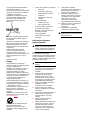 2
2
-
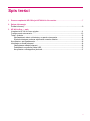 3
3
-
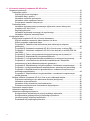 4
4
-
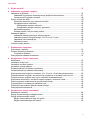 5
5
-
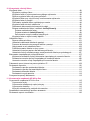 6
6
-
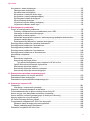 7
7
-
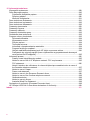 8
8
-
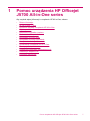 9
9
-
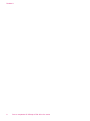 10
10
-
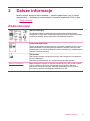 11
11
-
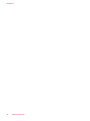 12
12
-
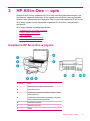 13
13
-
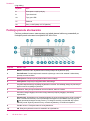 14
14
-
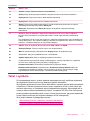 15
15
-
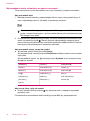 16
16
-
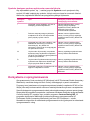 17
17
-
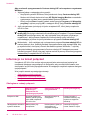 18
18
-
 19
19
-
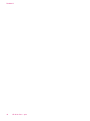 20
20
-
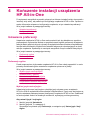 21
21
-
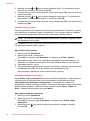 22
22
-
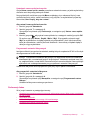 23
23
-
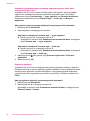 24
24
-
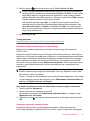 25
25
-
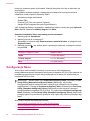 26
26
-
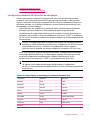 27
27
-
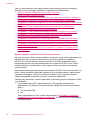 28
28
-
 29
29
-
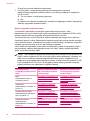 30
30
-
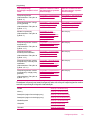 31
31
-
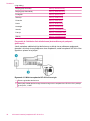 32
32
-
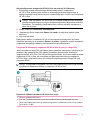 33
33
-
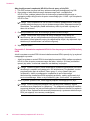 34
34
-
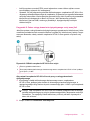 35
35
-
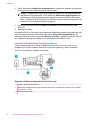 36
36
-
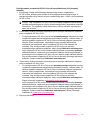 37
37
-
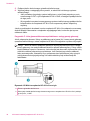 38
38
-
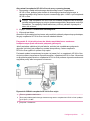 39
39
-
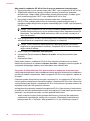 40
40
-
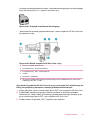 41
41
-
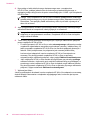 42
42
-
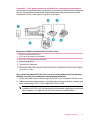 43
43
-
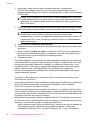 44
44
-
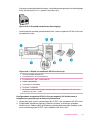 45
45
-
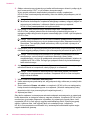 46
46
-
 47
47
-
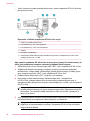 48
48
-
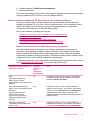 49
49
-
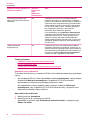 50
50
-
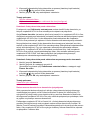 51
51
-
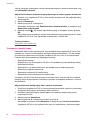 52
52
-
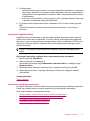 53
53
-
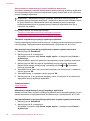 54
54
-
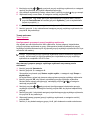 55
55
-
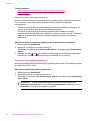 56
56
-
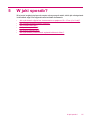 57
57
-
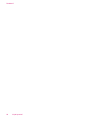 58
58
-
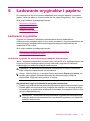 59
59
-
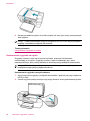 60
60
-
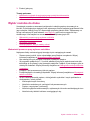 61
61
-
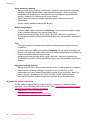 62
62
-
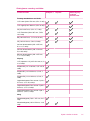 63
63
-
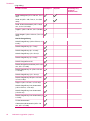 64
64
-
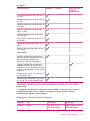 65
65
-
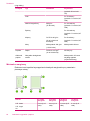 66
66
-
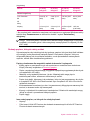 67
67
-
 68
68
-
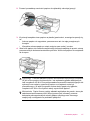 69
69
-
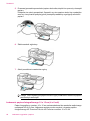 70
70
-
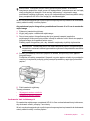 71
71
-
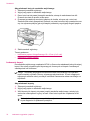 72
72
-
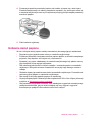 73
73
-
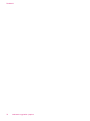 74
74
-
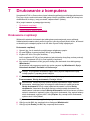 75
75
-
 76
76
-
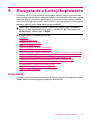 77
77
-
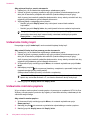 78
78
-
 79
79
-
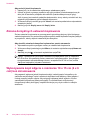 80
80
-
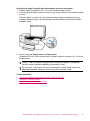 81
81
-
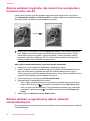 82
82
-
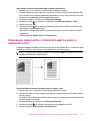 83
83
-
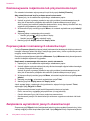 84
84
-
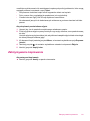 85
85
-
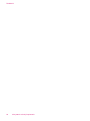 86
86
-
 87
87
-
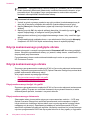 88
88
-
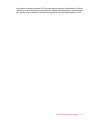 89
89
-
 90
90
-
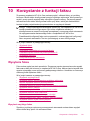 91
91
-
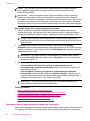 92
92
-
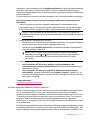 93
93
-
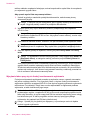 94
94
-
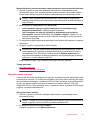 95
95
-
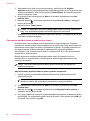 96
96
-
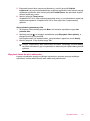 97
97
-
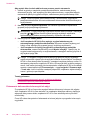 98
98
-
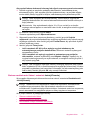 99
99
-
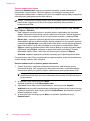 100
100
-
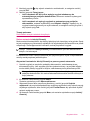 101
101
-
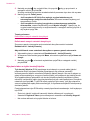 102
102
-
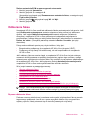 103
103
-
 104
104
-
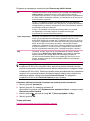 105
105
-
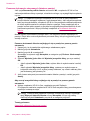 106
106
-
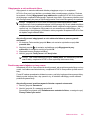 107
107
-
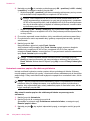 108
108
-
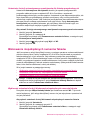 109
109
-
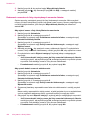 110
110
-
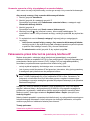 111
111
-
 112
112
-
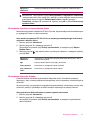 113
113
-
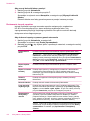 114
114
-
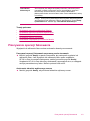 115
115
-
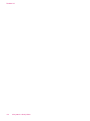 116
116
-
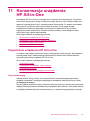 117
117
-
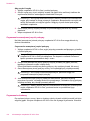 118
118
-
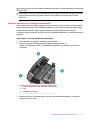 119
119
-
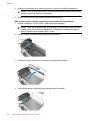 120
120
-
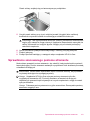 121
121
-
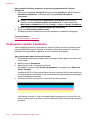 122
122
-
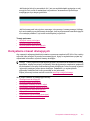 123
123
-
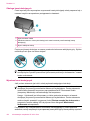 124
124
-
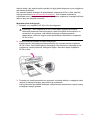 125
125
-
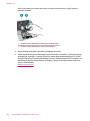 126
126
-
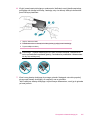 127
127
-
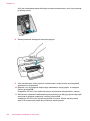 128
128
-
 129
129
-
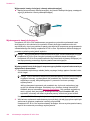 130
130
-
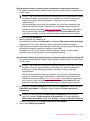 131
131
-
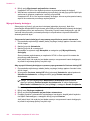 132
132
-
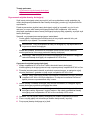 133
133
-
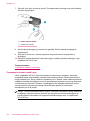 134
134
-
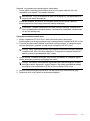 135
135
-
 136
136
-
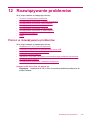 137
137
-
 138
138
-
 139
139
-
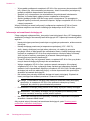 140
140
-
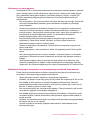 141
141
-
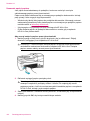 142
142
-
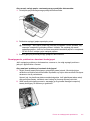 143
143
-
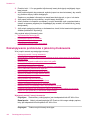 144
144
-
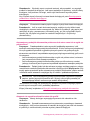 145
145
-
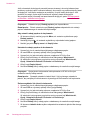 146
146
-
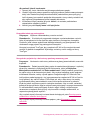 147
147
-
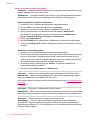 148
148
-
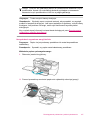 149
149
-
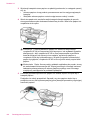 150
150
-
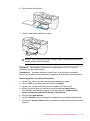 151
151
-
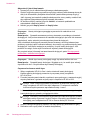 152
152
-
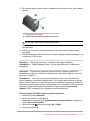 153
153
-
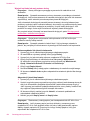 154
154
-
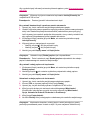 155
155
-
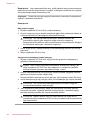 156
156
-
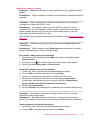 157
157
-
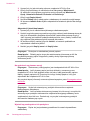 158
158
-
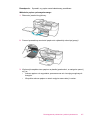 159
159
-
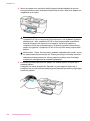 160
160
-
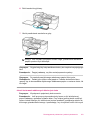 161
161
-
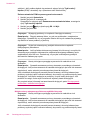 162
162
-
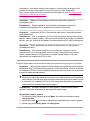 163
163
-
 164
164
-
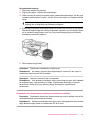 165
165
-
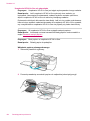 166
166
-
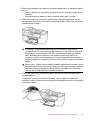 167
167
-
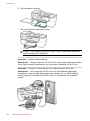 168
168
-
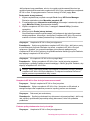 169
169
-
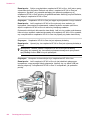 170
170
-
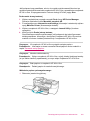 171
171
-
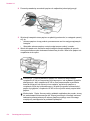 172
172
-
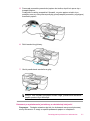 173
173
-
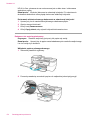 174
174
-
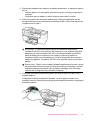 175
175
-
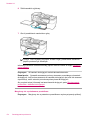 176
176
-
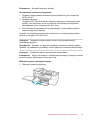 177
177
-
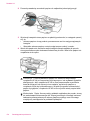 178
178
-
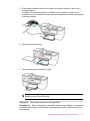 179
179
-
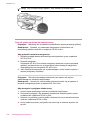 180
180
-
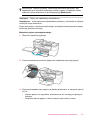 181
181
-
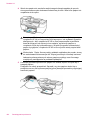 182
182
-
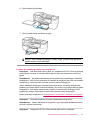 183
183
-
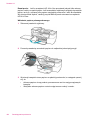 184
184
-
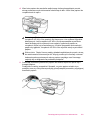 185
185
-
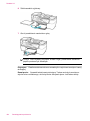 186
186
-
 187
187
-
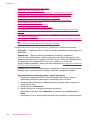 188
188
-
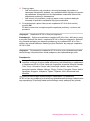 189
189
-
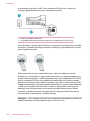 190
190
-
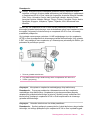 191
191
-
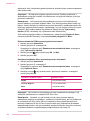 192
192
-
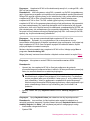 193
193
-
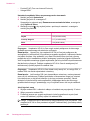 194
194
-
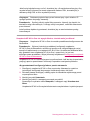 195
195
-
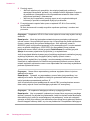 196
196
-
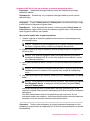 197
197
-
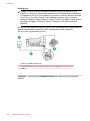 198
198
-
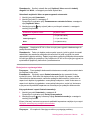 199
199
-
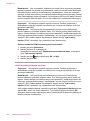 200
200
-
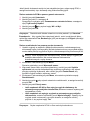 201
201
-
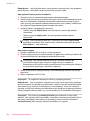 202
202
-
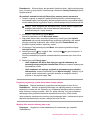 203
203
-
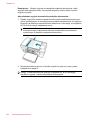 204
204
-
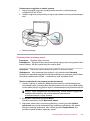 205
205
-
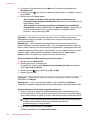 206
206
-
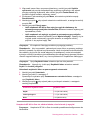 207
207
-
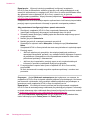 208
208
-
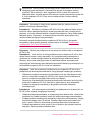 209
209
-
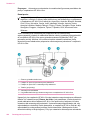 210
210
-
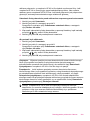 211
211
-
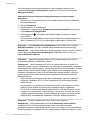 212
212
-
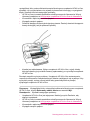 213
213
-
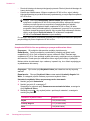 214
214
-
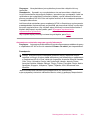 215
215
-
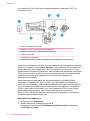 216
216
-
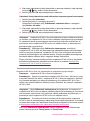 217
217
-
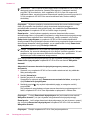 218
218
-
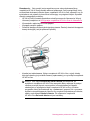 219
219
-
 220
220
-
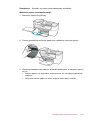 221
221
-
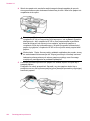 222
222
-
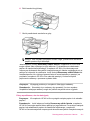 223
223
-
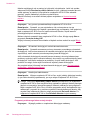 224
224
-
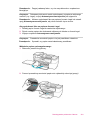 225
225
-
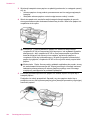 226
226
-
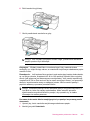 227
227
-
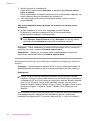 228
228
-
 229
229
-
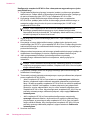 230
230
-
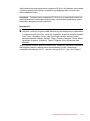 231
231
-
 232
232
-
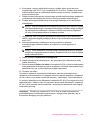 233
233
-
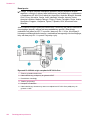 234
234
-
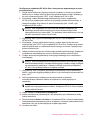 235
235
-
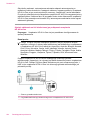 236
236
-
 237
237
-
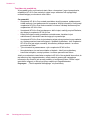 238
238
-
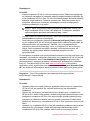 239
239
-
 240
240
-
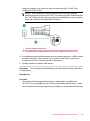 241
241
-
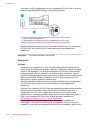 242
242
-
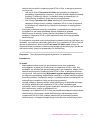 243
243
-
 244
244
-
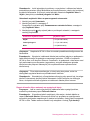 245
245
-
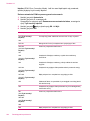 246
246
-
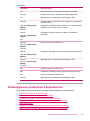 247
247
-
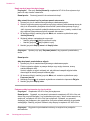 248
248
-
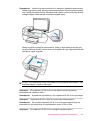 249
249
-
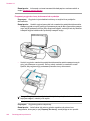 250
250
-
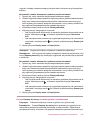 251
251
-
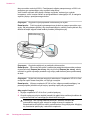 252
252
-
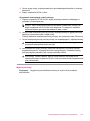 253
253
-
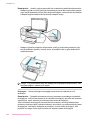 254
254
-
 255
255
-
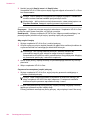 256
256
-
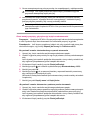 257
257
-
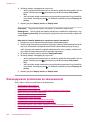 258
258
-
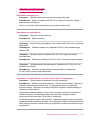 259
259
-
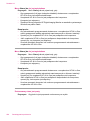 260
260
-
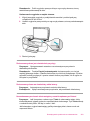 261
261
-
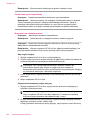 262
262
-
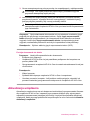 263
263
-
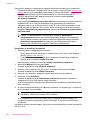 264
264
-
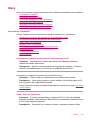 265
265
-
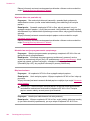 266
266
-
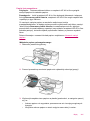 267
267
-
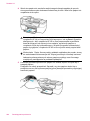 268
268
-
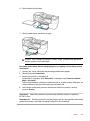 269
269
-
 270
270
-
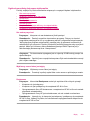 271
271
-
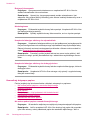 272
272
-
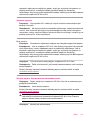 273
273
-
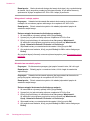 274
274
-
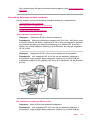 275
275
-
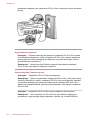 276
276
-
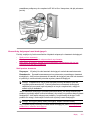 277
277
-
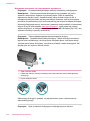 278
278
-
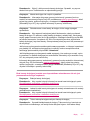 279
279
-
 280
280
-
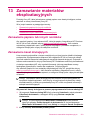 281
281
-
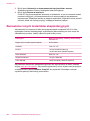 282
282
-
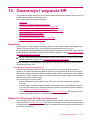 283
283
-
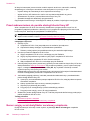 284
284
-
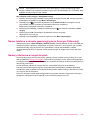 285
285
-
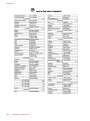 286
286
-
 287
287
-
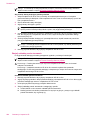 288
288
-
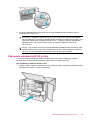 289
289
-
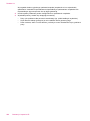 290
290
-
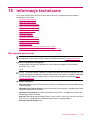 291
291
-
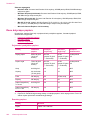 292
292
-
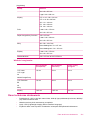 293
293
-
 294
294
-
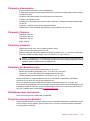 295
295
-
 296
296
-
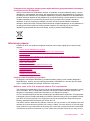 297
297
-
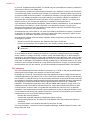 298
298
-
 299
299
-
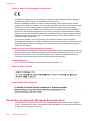 300
300
-
 301
301
-
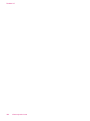 302
302
-
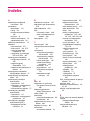 303
303
-
 304
304
-
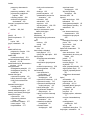 305
305
-
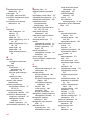 306
306
-
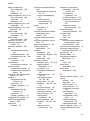 307
307
-
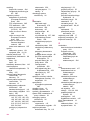 308
308
-
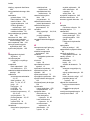 309
309
-
 310
310
-
 311
311
-
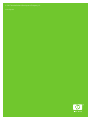 312
312
HP Officejet J5700 All-in-One Printer series Instrukcja obsługi
- Typ
- Instrukcja obsługi
Powiązane artykuły
-
HP Officejet J5700 All-in-One Printer series Instrukcja obsługi
-
HP Officejet J3600 All-in-One Printer series Instrukcja obsługi
-
HP Officejet 4350 All-in-One Printer series Instrukcja obsługi
-
HP Officejet 6500 All-in-One Printer series - E709 Instrukcja obsługi
-
HP Officejet Pro 8500 All-in-One Printer series - A909 Instrukcja obsługi
-
HP Officejet 6300 All-in-One Printer series Instrukcja obsługi
-
HP Officejet J6400 All-in-One Printer series Instrukcja obsługi
-
HP Officejet Pro L7500 All-in-One Printer series Instrukcja obsługi
-
HP Officejet Pro 3610 Black & White e-All-in-One Printer series Instrukcja obsługi
-
HP Officejet 7500A Wide Format e-All-in-One Printer series - E910 Instrukcja obsługi